一、下载Clion
进去JetBrains官网下载
Clion,页面如下,点击下载即可
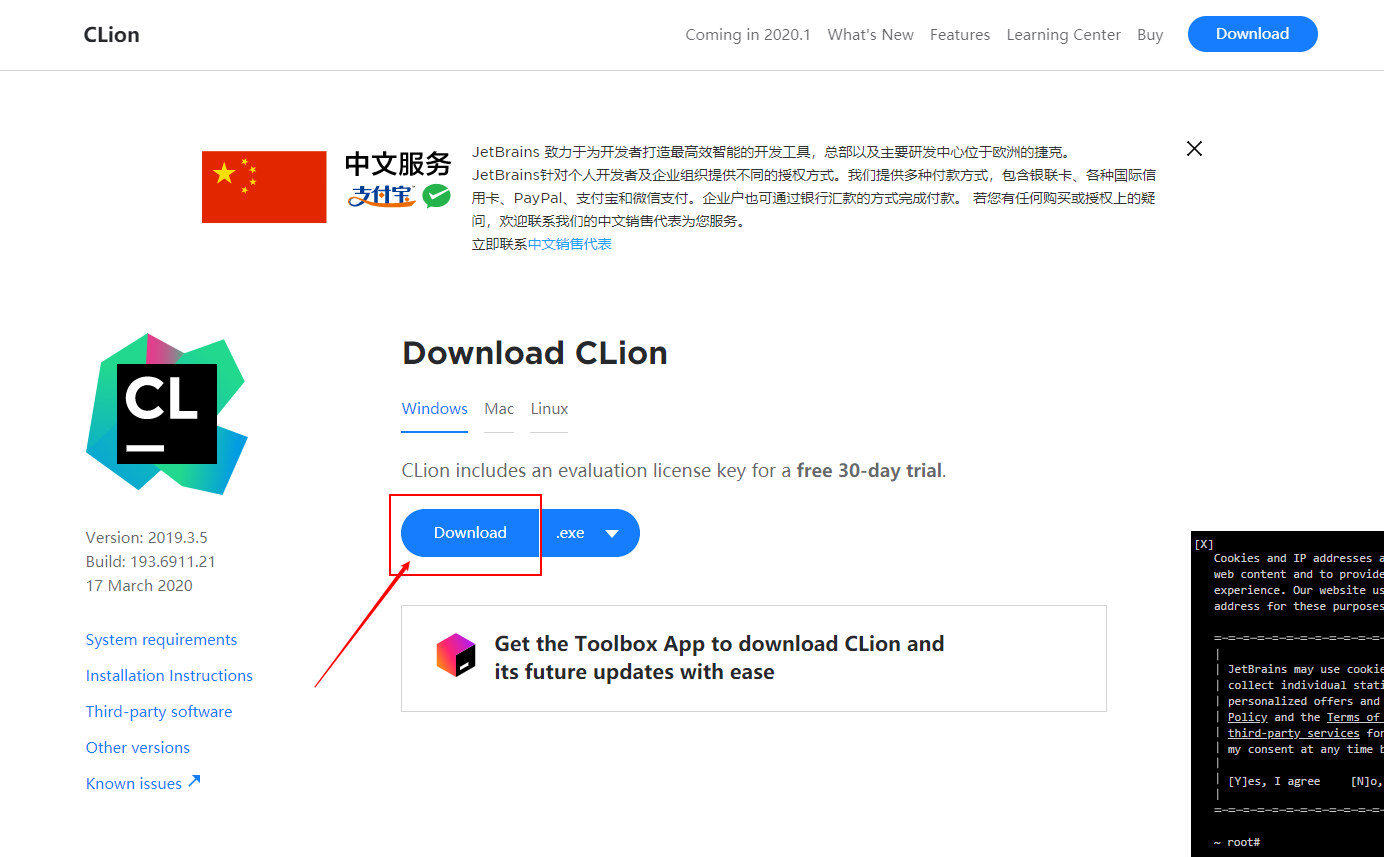
二、安装非常简单,一直next即可。接下来必须安装mingw,否则代码不能运行
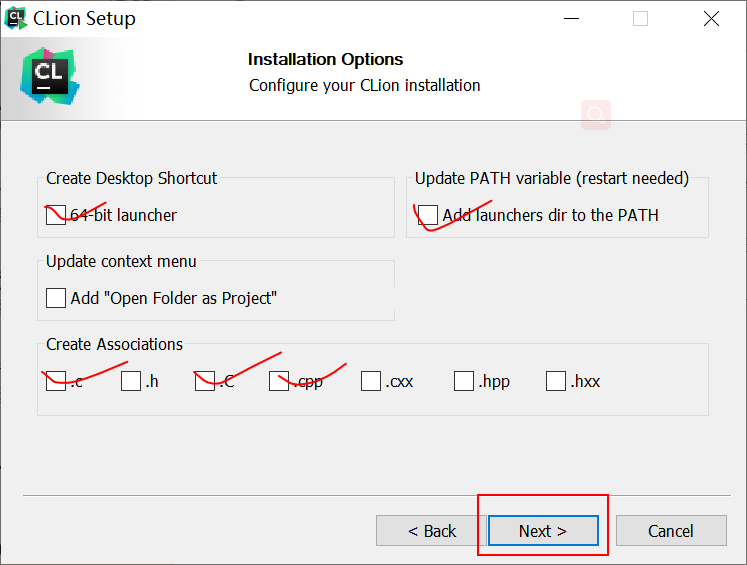

三、安装MinGW
安装成功后打开软件会提示Toolchains are not configured Configure,因此需要安装MinGW或Cygwin或Visual
Studio等编译器,在此推荐安装MinGW

方法一、直接下载MinGW安装
① 下载MinGW
打开
MinGW 下载页面
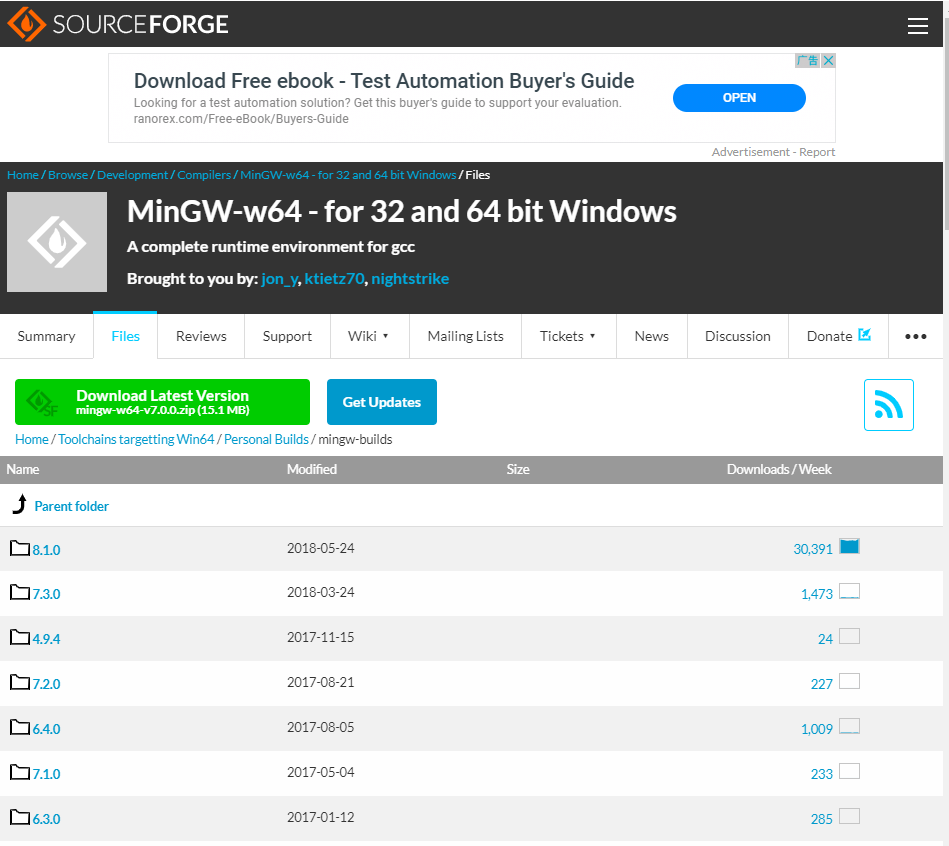
不要点击绿色的按钮,一直向下滑动,找到压缩包,点击下载既可
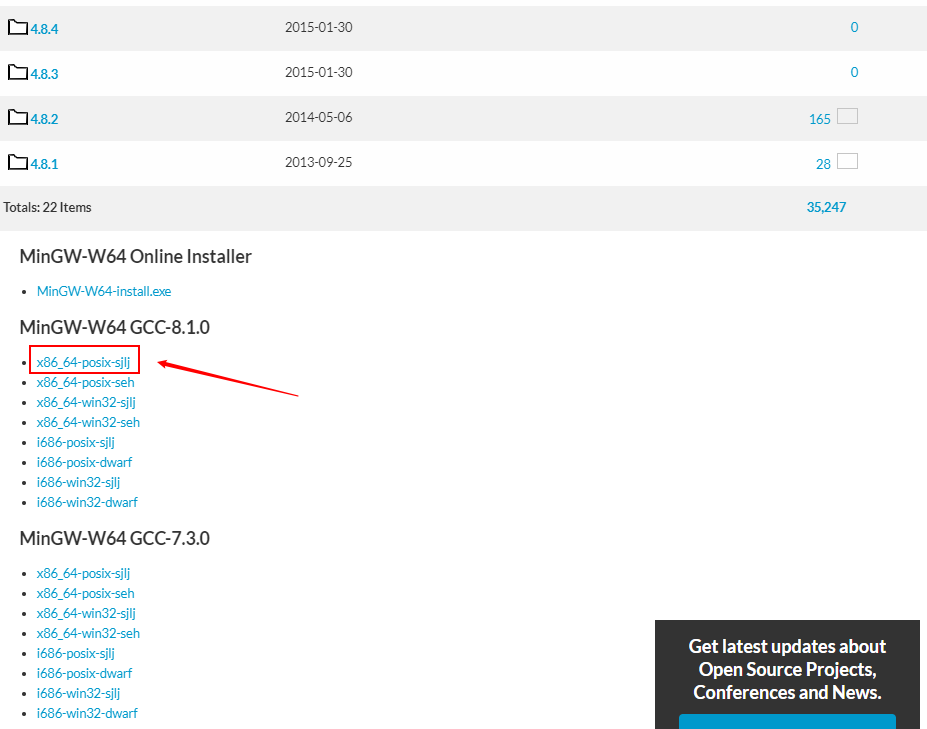
将下载的压缩包解压,记住存放解压文件的路径

② 配置Clion
打开Clion,点击configure,或者选择File-Settings-Build-Toolchains
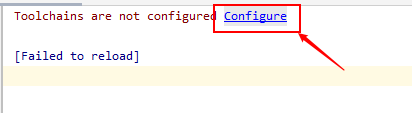
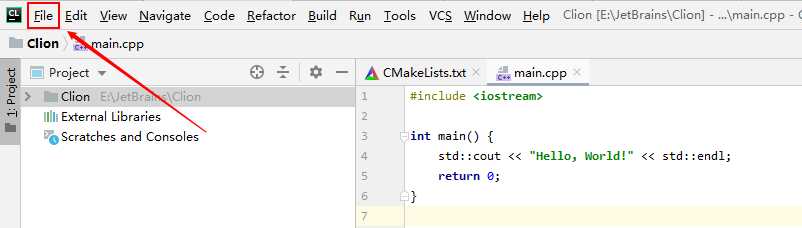
点击 + 号,选择MinGW
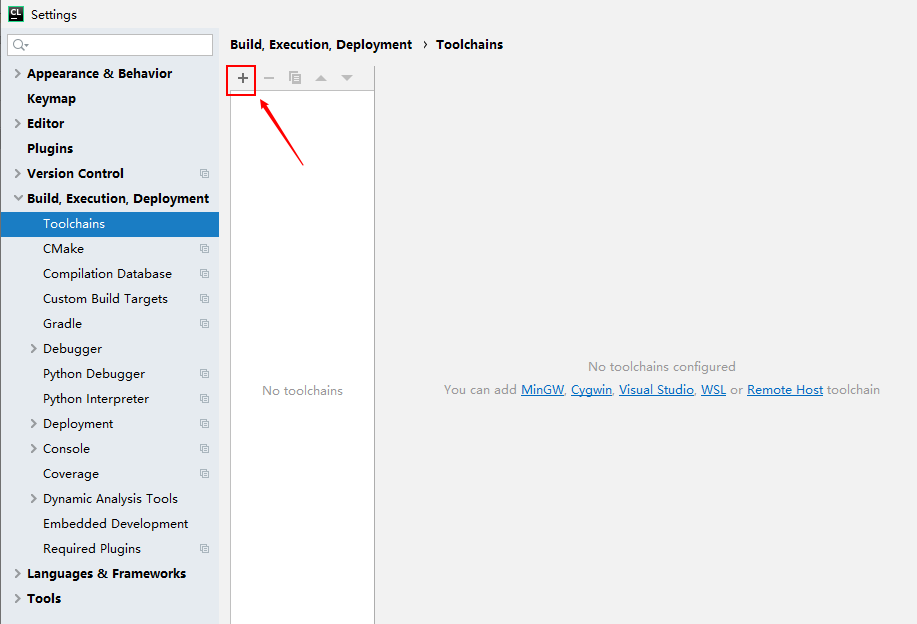
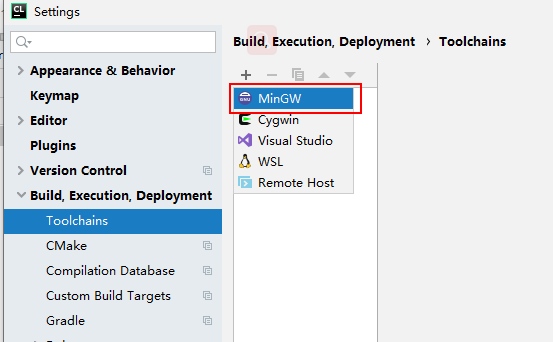
在Environment中输入之前MinGW解压文件的路径,之后下面的会自动输入,若不能自动输入,也可以手动输入:
Make:
#解压文件路径# + \bin\mingw32-make.exe
C Compiler:
#解压文件路径# + \bin\gcc.exe
C++ Compiler:
#解压文件路径# + \bin\g++.exe
Debugger:
#解压文件路径# + \bin\gdb.exe
最后点击OK即可
③Clion的简单使用,创建C语言项目
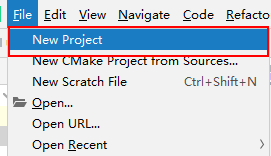

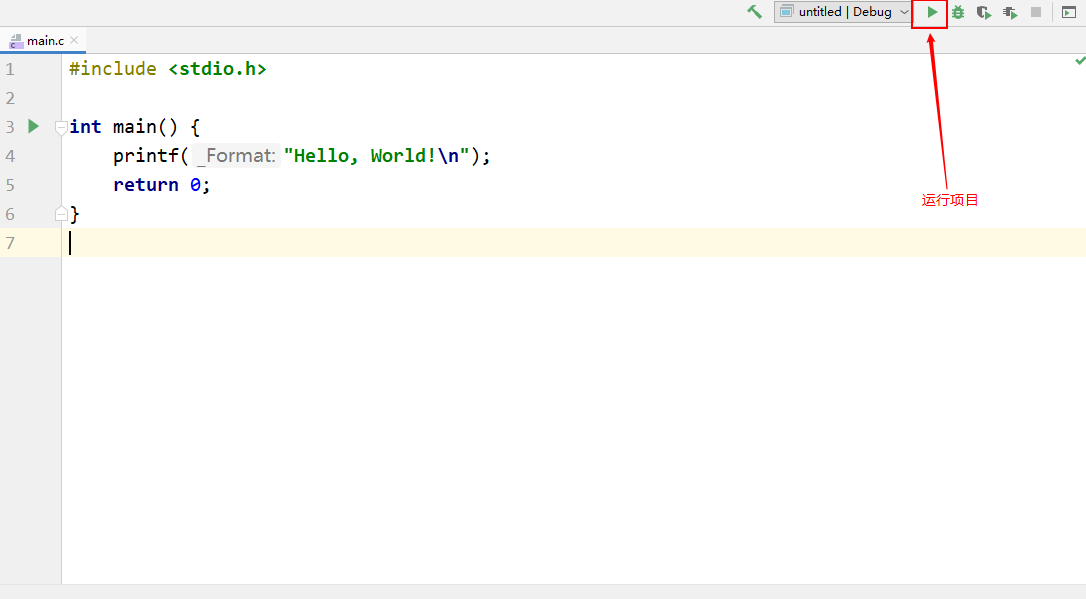
若输出结果为:

则表示Clion安装成功啦!
方法二、使用Dev cpp安装
① 安装Dev cpp
首先在该网站下载 Dev
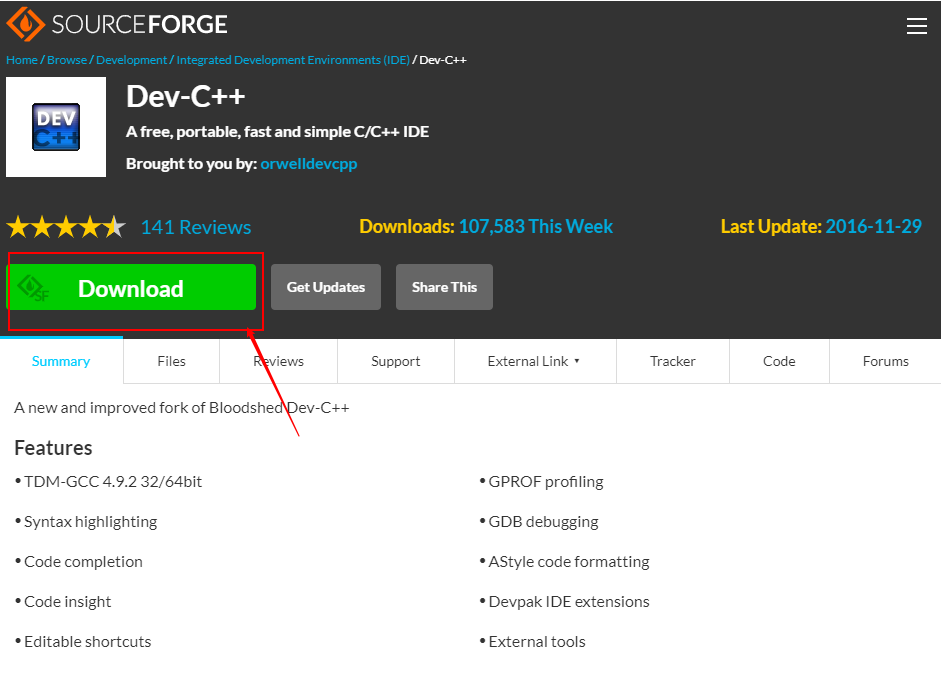
选择英文
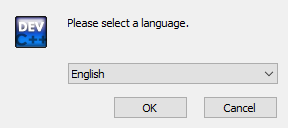
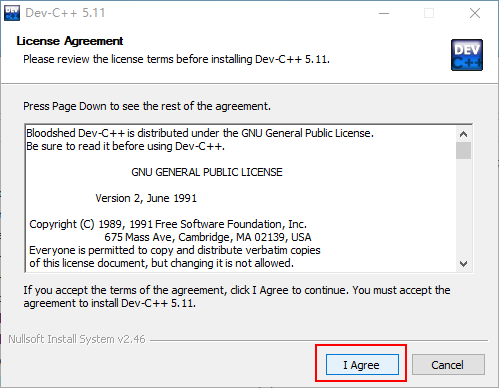
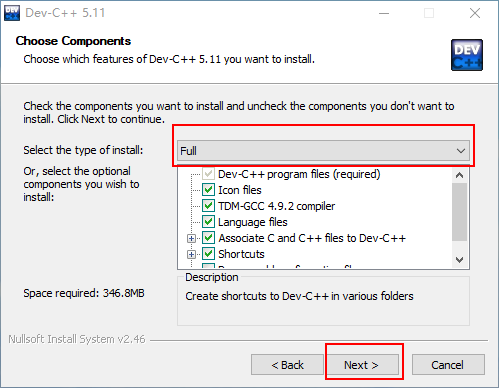
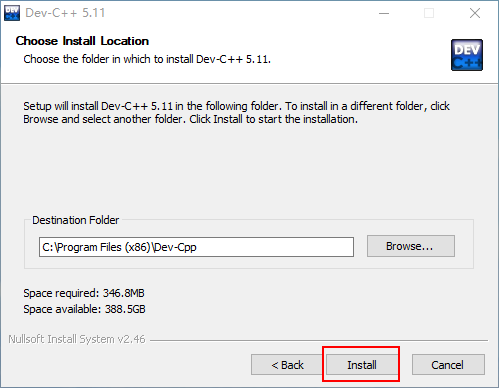
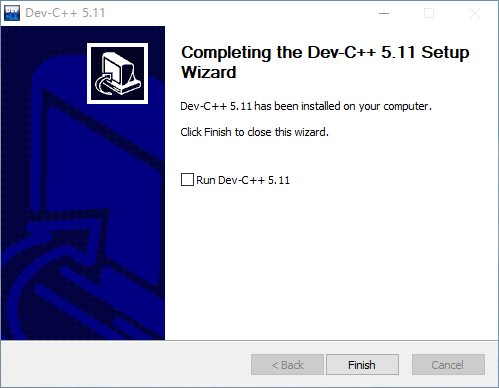
这样Dev cpp就安装成功啦
② 配置Clion
同方法一相同打开Clion的配置页面

在Envieonment中输入
#Dev cpp安装路径# + \MinGW64
若Dev cpp使用默认路径,Envieonment中则输入:
C:\Program Files (x86)\Dev-Cpp\MinGW64
剩下的一般会自动输入,若不能自动输入则按照方法一的规则输入即可,以后是我的结果:
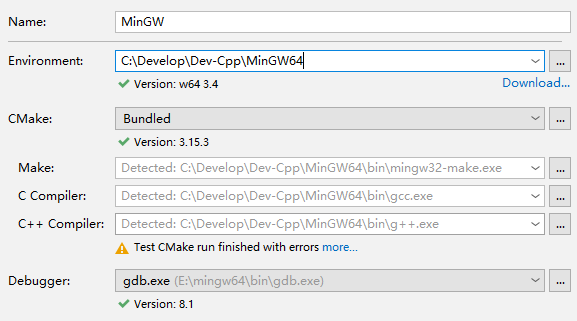
之后按照方法一创建C项目运行,若输出以后页面则说明配置成功!
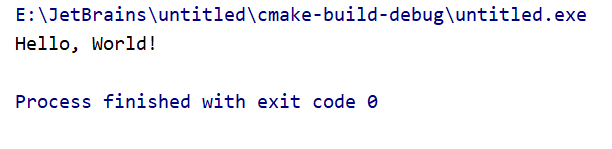
常用快捷键
快捷键说明Ctrl+/ 或 Ctrl+Shift+/注释(// 或者/…/ )Shift+F6重命名Ctrl+X删除行保存到剪切板Ctrl+Y删除一行Shift+Enter重新开始下一行(无论光标在哪个位置)Ctrl + Shift + Enter重新开始上一行(无论光标在哪个位置)Ctrl+D复制行Ctrl+G查找行Ctrl+Shift+Up/Down代码向上/下移动。F2 或 Shift+F2高亮错误或警告快速定位Ctrl+Shift+F7高亮显示选中文本,按Esc高亮消失Ctrl+B 或 Ctrl+鼠标左键快速打开光标处的类或方法Ctrl + Alt + B跳转方法实现处Ctrl + Shift + I打开定义快速查找Alt + Up/Down跳转到上一个/下一个方法Ctrl+E最近打开的文件Alt+F1查找代码所在位置Ctrl+Alt+L格式化代码Ctrl+R替换文本Ctrl+Shift+R指定目录内代码批量替换Ctrl+Shift+F指定目录内代码批量查找Ctrl+F查找文本Ctrl+P方法参数提示F3查找下一个Shift+F3查找上一个Alt+Shift+F将当前文件加入收藏夹Ctrl+Alt+S打开配置窗口Ctrl+Shift+N通过文件名快速查找工程内的文件(必记)Ctrl+Shift+Alt+N通过一个字符快速查找位置(必记)Shift+Enter重新开始一行(无论光标在哪个位置)Ctrl + Alt + T用 if, else, try, catch, for 等来围绕选中的代码块Ctrl + Shift + U切换光标所在位置单词的大小写Ctrl + Delete删除到单词结束Ctrl + Backspace删除到单词开始Ctrl + E弹出最近打开的文件F11切换书签,就是 sublime text 的F2Ctrl + Shift + F12切换最大化编辑器Alt + Shift + F添加至收藏夹
版权归原作者 程序媛徐师姐 所有, 如有侵权,请联系我们删除。